Ana Sayfa

\r\n
Özellikle son yıllarda çıkan "netbook" ile birlikte işletim sistemi kurmak bir çile haline gelmiştir. Harici bir DVD/CD Rom yada USB bellekler ile kurulum yapılmaktadır. USB Bellekler ile işletim sistemi kurmak için aşağıdaki dokumanı sizin için hazırladık. Umut ederiz ki, faydalı bir dokuman olur sizin için.
Wintoflash isimli programla bu işlemi yapacağız. Usb bellek'ten kurulum için bir çok yöntem var, ancak bu en basiti, en yapılabilir olanıdır..
WinToFlash Yazılımını indirmek için tıklayınız
Bu yöntemle Microsoft XP/2003/Windows 2008/Vista/Windows 7 kurulumlarını da yapabilirsiniz.
Windows XP ve 2003 için marka bağımsız en az 1 GB kapasiteli USB Belleğe ihtiyacınız olacaktır. Diğer Windows sürümleri için en az 4 GB Flash bellek gereksinimi vardır. Kurulum sırasında, temiz bir işletim sistemi DVD/CD..vb kullanmanız faydalı olacaktır.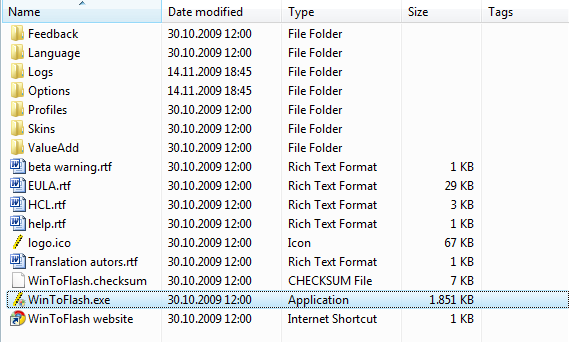
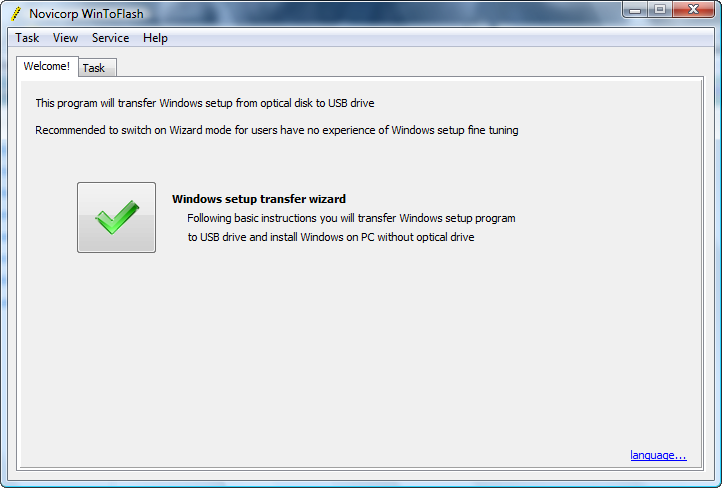
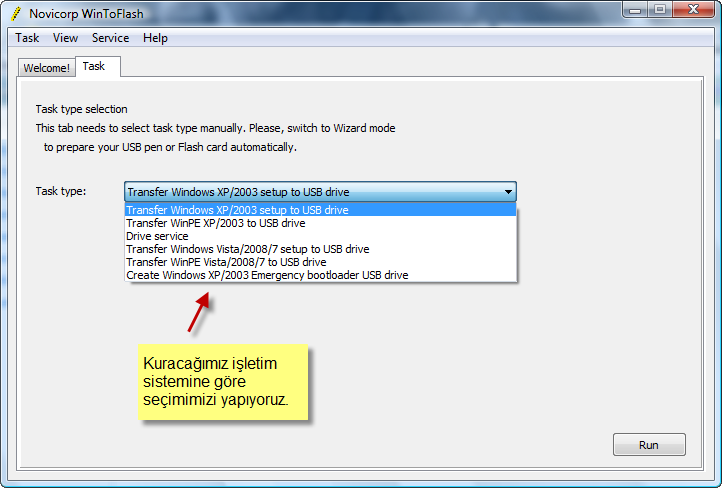
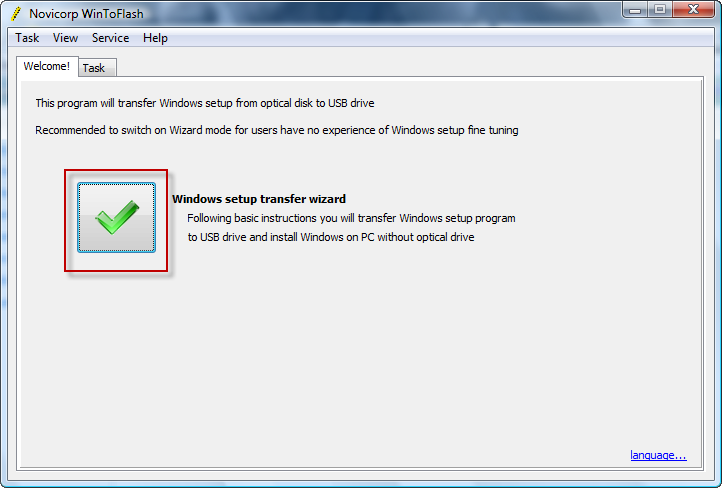
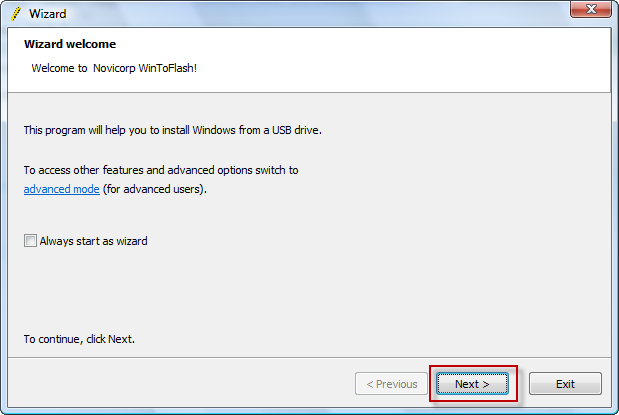
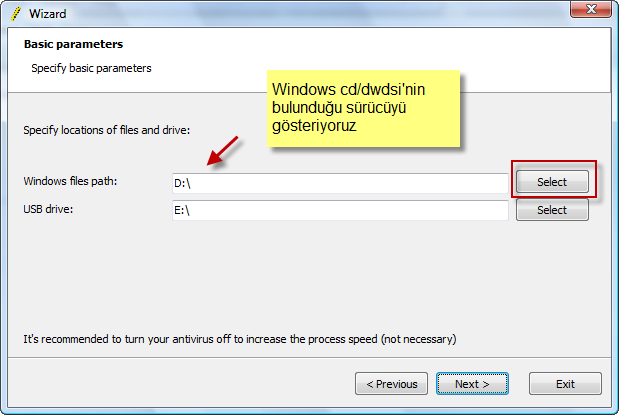
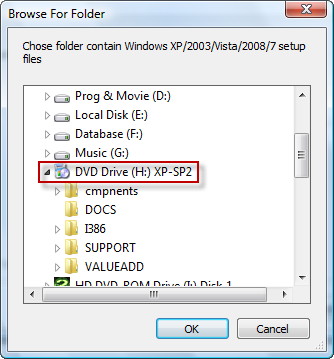
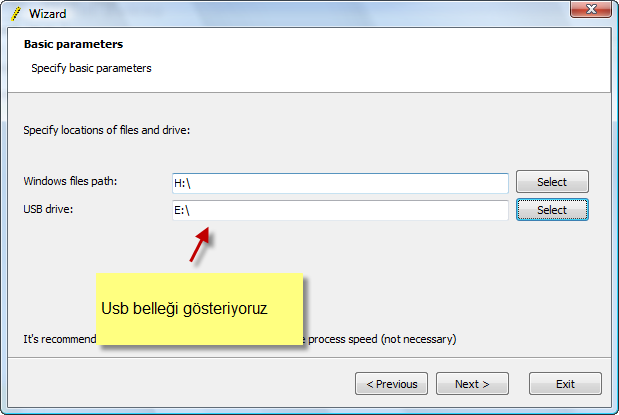
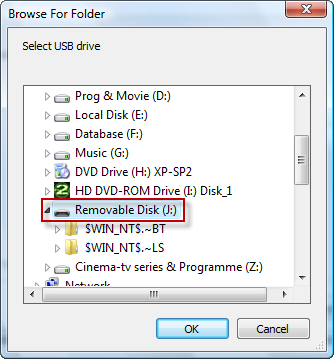
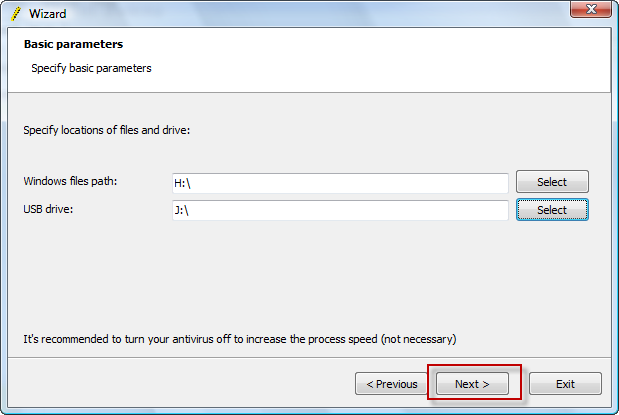
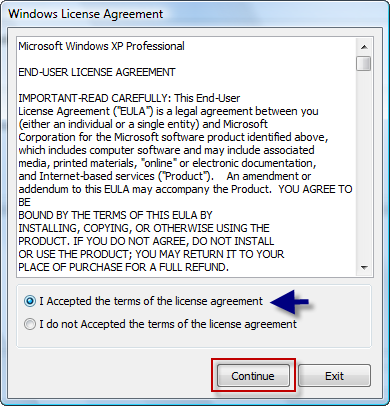
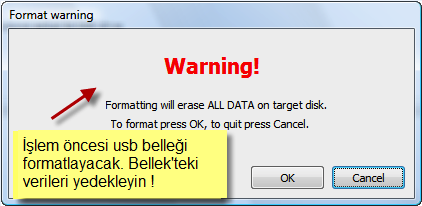
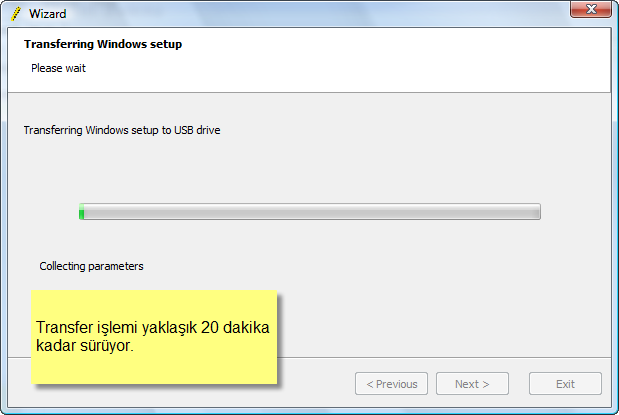
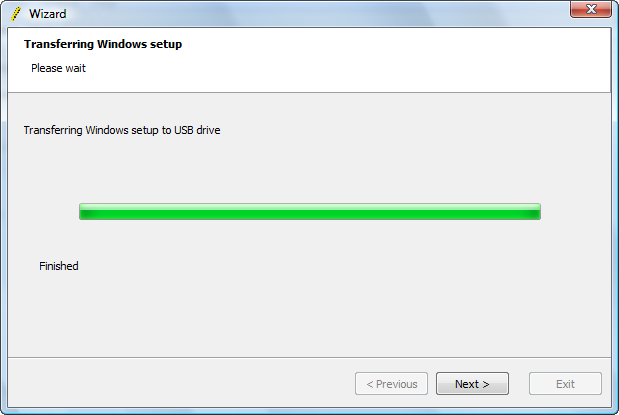

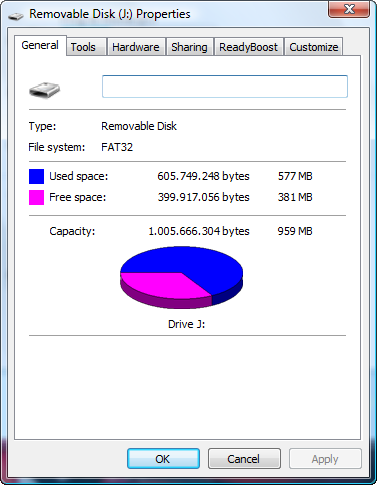
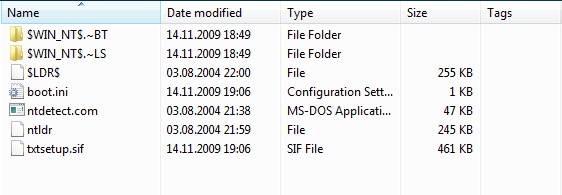
Tüm transfer işlemleri bittikten sonra USB Flash belleğin içeriği yukarıdaki gibidir.. Bundan sonraki işlerim sistemi kurulum adımları hazırladığınız USB Diski, kurmak istediğiniz bilgisayara takıp BIOS ayarlarında USB Boot seceneğini değiştirerek yapabilirsiniz. Kurulum sırasında, temiz bir işletim sistemi DVD/CD..vb kullanmanız faydalı olacaktır.
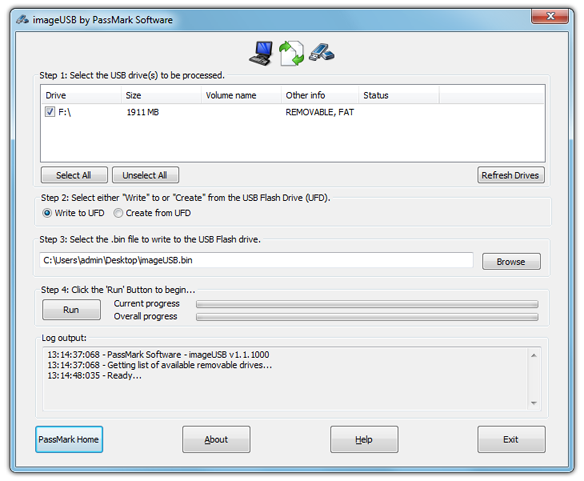
Ücretsiz olarak dağıtılan ImageUSB Yazılımı, USB belleklerle çok içli dışlı olanlar için ilaç gibi bir yazılım.
Çok sayıda USB belleğe aynı dosyayı kopyalamanız gerekiyor.. Hele bir de bu dosya büyükse, tek tek kopyalamak can sıkıcı olabilir. Bu durumdan kurtulmak istiyorsanız, ImageUSB sizin için birebir. Image (.bin uzantılı) dosyaları aynı anda 2'den 10'a kadar USB cihazına kopyalayan program, örneğin promosyon amaçlı USB bellek hazırlayan ancak çok zaman kaybetmek istemeyenler için bulunmaz bir "bedava" hazine.
Yapmanız gereken tek şey bedava uygulamayı başlatmak ve bilgisayarınızdaki USB flash diskleri seçmek(bilgisayarınızda kaç adet USB çıkışı varsa o kadar seçebiliyorsunuz), bir image dosyası seçmek ve sıkıştırılmasını beklemek. Daha sonra ne kadar USB disk seçtiyseniz, uygulamanın kendisi sizin için dosyayı diğer USB belleklere aktarıyor.
ImageUSB'yi denemek istiyorsanız buradan indirebilirsiniz.
Google OS (Google Operating System) (Google İşletim Dizgesi) diye tabir edilen, daha sonra isminin Goobuntu olduğunun öğrenildiği, Google firmasının kendi kullanımı için hazırladığı Ubuntu Linux tabanlı bir GNU/Linux dağıtımıdır.
\r\nSıfırdan yapılmış bir işletim sistemi değildir.
\r\nGoogle bünyesinde çalışan Enlightenment masaüstü ortamı geliştiricilerinin Google'ın bilgisi dahilinde hazırladığı gOS isimli bir Linux dağıtımı da bulunmaktadır. Bu dağıtım da Ubuntu tabanlıdır. gOS ile Google'ın hemen hemen tüm uygulamaları yüklü gelmektedir.
\r\nKaynak : Wikipedia
Google Chrome da yüklenen eklentileri kaldırmak için :
Sağ üst köşede bulunan  Ayarlar menusunun içinde - Araçlar - Uzantılar tıklandıktan sonra çıkan ekranda eklentiyi kaldırabilir, geçici olarak devre dışı bırakabilirsiniz.
Ayarlar menusunun içinde - Araçlar - Uzantılar tıklandıktan sonra çıkan ekranda eklentiyi kaldırabilir, geçici olarak devre dışı bırakabilirsiniz.
http://www.egistec.com/oem-acer001/freetrial.html
Kullanılan Yazılım:Ücretsiz Egis reader
Orijinal Lisans kuruluşunuzun rekabetçiliğini ve saygınlığını devam ettirmesine yardımcı olur. Tüm yazılımlarınız orijinal ve uygun lisansa sahipse, şirketiniz şunlara sahiptir:
212 ziyaretçi ve 0 üye çevrimiçi
Firmamız profesyonel teknik destek ve güvenilir satış sonrası hizmet anlayışı ile sektörde 30. yılına yaklaşmaktadır. Müşterilerinin ihtiyaçları doğrultusun da, yüzlerce çözüm ortakları ve geniş distribütör ağı ile çalışmaktadır. Firmamız yurt dışından ithal ürünler getirerek, birçok ürünün distribütörüdür. Dünyada ki bilgisayar ve elektronik pazarın da, birçok markayı Türk insanının beğenisine sunan firmamız; Dünyada ki teknolojiyi devamlı takip ederek, en son çıkan ürünleri, müşterisine ulaştırmaktadır.. Devamı..